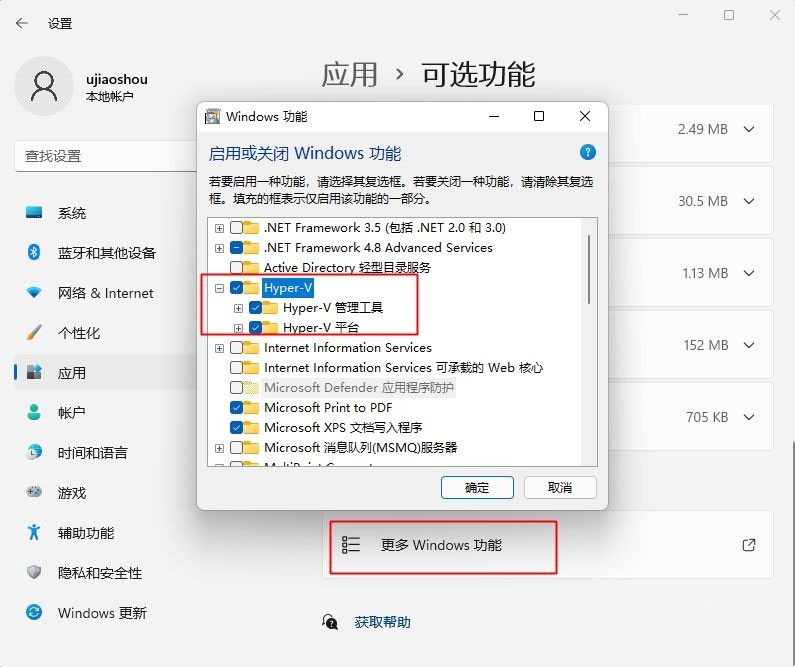Win11启动虚拟机绿屏了怎么解决?最近有用户反映这个问题,虚拟机是很多用户都会使用的,通过虚拟机可以体验各种操作系统,但是启动绿屏是怎么回事呢?应该怎么解决呢?针对这一问题,本篇带来了详细的解决方法,操作简单,分享给大家。
Win11启动虚拟机绿屏的解决方法:
1、可以查看本机的启动或关闭windows功能,打开搜索,输入启用或关闭windows功能,打开。
2、查看其中是否有hyper-v选项,如果有勾选一下重启。重启后取消勾选,在重启一次便可以使用虚拟机。
3、如果没有的话,下载一个hyper-v的包,以管理员身份运行,等待完成后,重启电脑,再次查看启动或关闭windows功能,取消勾选hyper-v,重启然后启动虚拟机,就可以用了。
以上就是详细的解决方法啦,希望对你有帮助。

 时间 2022-12-20 10:20:25
时间 2022-12-20 10:20:25 作者 admin
作者 admin 来源
来源